Steam怎么进去视角怎么弄:Steam游戏库视图切换方法 在如今的数字时代,游戏已经成为了人们日常生活不可或缺的一部分,而作为全球最大的数字游戏发行平台之一,Steam(又称蒸汽平台)以其强大的游戏库和丰富的游戏体验吸引了数以百万计的玩家。对于一些新手玩家来说,进入Steam游戏库并切换视图可能会感到有些困惑。在本文中我们将为大家详细介绍如何进入Steam游戏库,并提供一些简单的视图切换方法,帮助玩家更好地享受Steam平台带来的无尽乐趣。无论是游戏新手还是Steam老玩家,相信本文都能为大家带来一些有用的信息和技巧。让我们一起来探索Steam游戏库的奇妙世界吧!
STEAM游戏库视图切换方法
步骤如下:
1.首先,我们需要进入到自己的游戏库中。
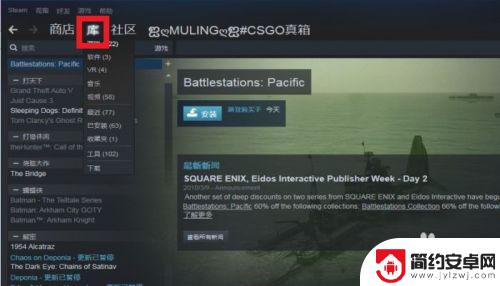
2.可以看到,现在我们的整个游戏排列,就是按照游戏第一个的字母顺序来进行排序的。
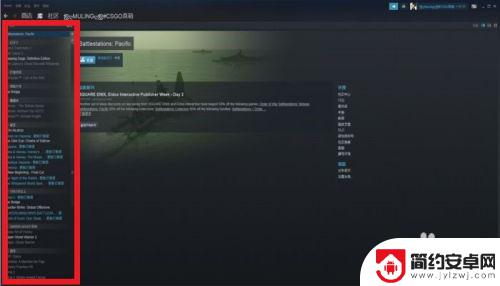
3.我们往游戏库的右上方看,可以看到一条很小的选项:视图。
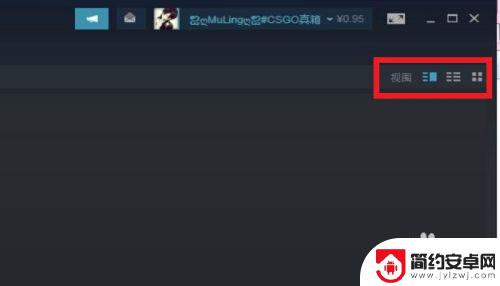
4.一共有三种不同的视图,我们点击不同的图标即可进行切换。
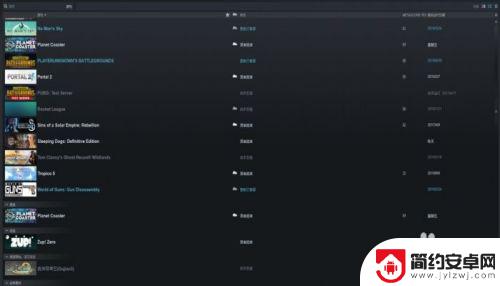
5.我们来看看下图中的这种排列方式,是不是舒服多了呢?
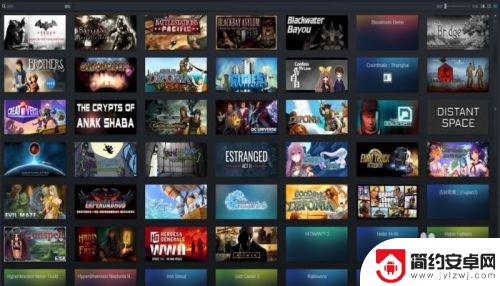
6.而且,我们还可以通过拖动上方的小方块来缩放视图中游戏图标的大小。这个设置还是很贴心的~
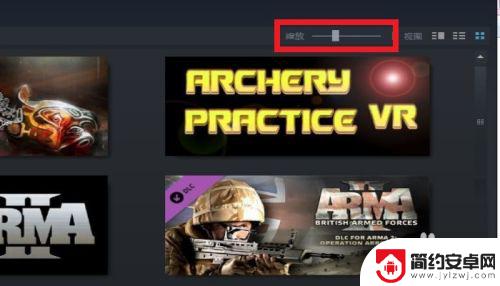
以上是今天为大家带来的关于如何进入Steam并调整视角的全部内容,希望对大家有所帮助,请继续关注本站,获取最新、最全面的游戏相关内容。










